附註: 我們想要以您的語言,用最快的速度為您提供最新的說明內容。本頁面是經由自動翻譯而成,因此文中可能有文法錯誤或不準確之處。讓這些內容對您有所幫助是我們的目的。希望您能在本頁底部告訴我們這項資訊是否有幫助。此為英文文章出處,以供參考。
如果您是Skype使用者時,就會知道如何輕鬆找出並只要執行簡單的搜尋Skype目錄的連線與Skype朋友。您的系統管理員已啟用此功能之後,您可以搜尋使用商務用 Skype的相同的目錄。
-
在 [搜尋] 方塊中輸入該人員的Skype名稱,完整的名稱,或電子郵件地址。
-
按一下 [ Skype 目錄] 索引標籤,以搜尋目錄。
![將 [Skype 通訊錄] 反白時,則可以搜尋擁有 Skype 帳戶的任何人。](https://support.content.office.net/zh-tw/media/76ee9fab-1ac3-4f4a-9569-f5f2606dbb7a.png)
-
當您看到您要新增之人員的清單時,請指向他們的圖片,查看您的選項 (的訊息,例如語音通話、 視訊通話,或新增至連絡人])。
-
如果您想要將其新增至其中一個群組,以滑鼠右鍵按一下其圖片 >加到我的最愛] 或 [新增至連絡人清單。
重要事項: 新增人員至連絡人清單後,其狀態是 [擱置中。他們應該要登入 Skype 並接受要求交談。
-
如果 Skype 連絡人您傳送邀請,永遠不會收到,請要求他們傳送給您的交談要求。在下列情況下,,通常會建立兩個服務之間的連線。
可執行及無法執行
-
在 Mac 上商務用 Skype沒有搜尋及通訊與人員使用的免費的 Skype 應用程式的能力。
-
雖然您可以搜尋及尋找 Skype 使用者,他們可以不搜尋及尋找商務用 Skype使用者。
-
使用商務用 Skype (Lync)使用者可以搜尋 Skype 目錄。您的 IT 部門決定是否要使用這個介面或項目,您可以在其中搜尋 Skype 目錄。
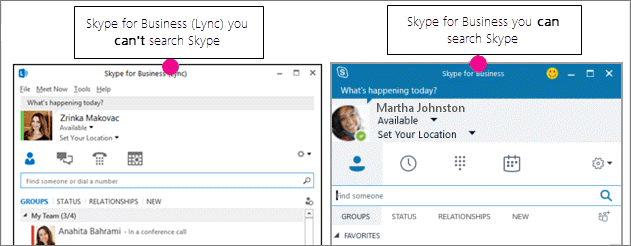
搜尋 Skype 目錄的方法
搜尋 Skype 目錄的方法有幾種。 您在搜尋方塊中新增的每一項資訊,都能幫助您縮小搜尋傳回的結果清單範圍。 以下是一些範例:
|
搜尋依據 |
範例 |
|---|---|
|
名稱 (全部或部分) |
昌學,蔡昌學 |
|
Skype 名稱 |
SC0199 |
|
位置 |
伊利諾州芝加哥市 |
|
電子郵件地址 |
SeanChai@contoso.com |
|
Microsoft 帳戶 |
SeanChai@hotmail.com |
如果搜尋沒有作用?
您可以搜尋 Skype 目錄之前,您的管理員必須集貴組織的商務用 Skype服務,讓它的切換按鈕。請參閱以下指示:讓商務用 Skype 使用者新增 Skype 連絡人。
Skype 連絡人與商務用 Skype 連絡人的差異在哪裡?
組織使用商務用 Skype啟用共同作業、 開會,及共用其對於員工。Skype使用者可以與商務用 Skype使用者連線,但無法使用下列商務用 Skype功能:
-
商務用 Skype 會議或會議服務
提示: 受邀參與會議、但是沒有商務用 Skype 的來賓,可以使用商務 Skype Web App 加入會議。
-
群組音訊通話
-
白板 (在進行商務用 Skype 會議時使用的共同作業工具)
-
桌面和程式共用 (包括發表 PowerPoint 投影片簡報)
-
檔案傳輸 (例如 Excel、Word 或 PowerPoint 檔案)
此外,Skype 使用者無法使用 Skype 目錄來尋找商務用 Skype 連絡人,因為商務用 Skype 使用者不會列在清單中。 Skype 使用者如果想要在連絡人清單中加入商務用 Skype 使用者,必須先以商務用 Skype 使用者的完整電子郵件地址 (例如 seanchai@contoso.com) 建立連絡人。










